Un artículo de la base de conocimiento permite a los usuarios resolver inquietudes antes de acudir a la mesa de servicio.
Creando Artículos
1. Para crear un artículo, ingrese a la consola de administración de ASMS, en la sección de Base de Conocimiento del menú principal, seleccione la opción Artículos . Defina un proyecto y en la vista de información, seleccione el botón Nuevo; en la Vista Detalle podrá completar la información correspondiente.
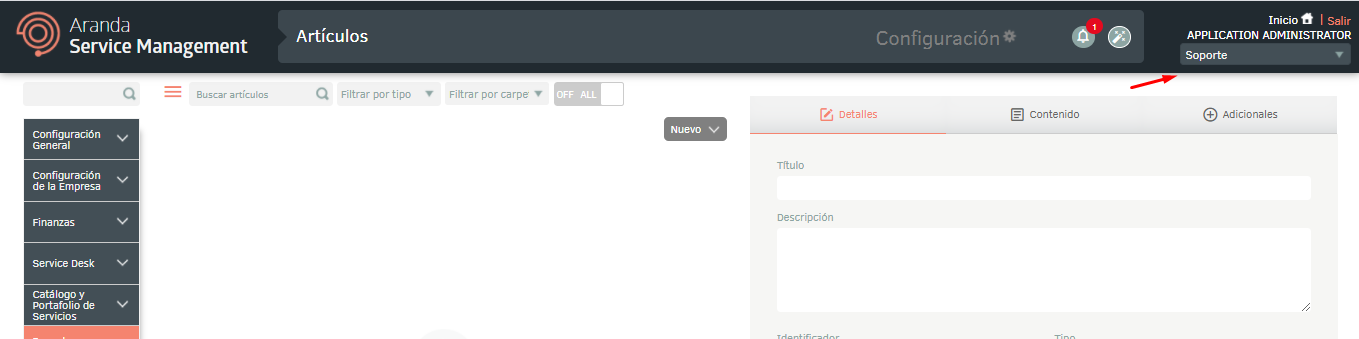
2. En la Vista detalle de Artículos en la consola de administración de ASMS, seleccione la pestaña Artículo, donde podrá completar los datos requeridos del artículo como:
Información del artículo
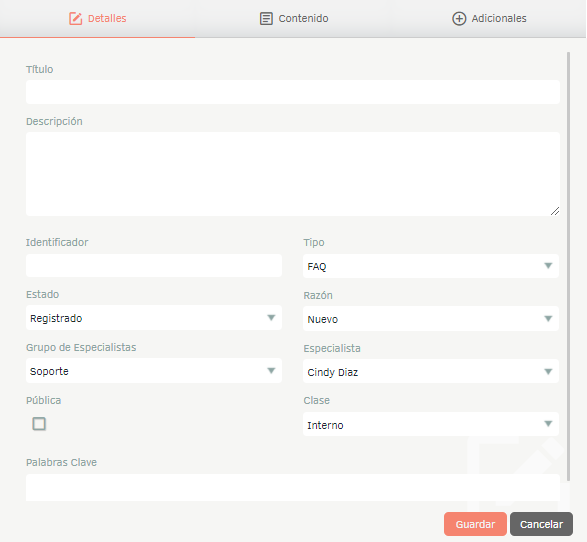
| Campo | Descripción |
|---|---|
| Título: | Ingrese el título del artículo. |
| Descripción: | Ingrese una descripción del artículo |
| Identificador: | Ingrese una palabra que permita identificar el tipo de contenido |
| Tipo | Ver Tipos |
| Estados | Ver Estados |
| Razón: | Razón del estado inicial. |
| Grupo de especialistas: | Elija un grupo de especialistas. Ver Grupos de especialistas. |
| Especialista: | Seleccione el responsable del artículo. Ver Especialistas. |
| Pública | Marque la casilla si desea que el artículo sea visible desde la consola de usuario. |
| Clase: | Interno (usted elabora la información del artículo) o Externo (el contenido de su artículo hace total referencia a un sitio web; en tal caso, en el campo vacío escriba la URL a la que desea hacer referencia Ejemplo: https://dominio/ruta/)). |
| Palabras clave: | Palabras que permitan encontrar el artículo rápidamente al hacer búsquedas. |
Contenido
En la Vista detalle de Artículos en la consola de administración de ASMS, seleccione la pestaña Contenido, Cuando se trata de un artículo interno, en esta pestaña puede crear el contenido utilizando herramientas de diseño y edición de textos e imágenes.
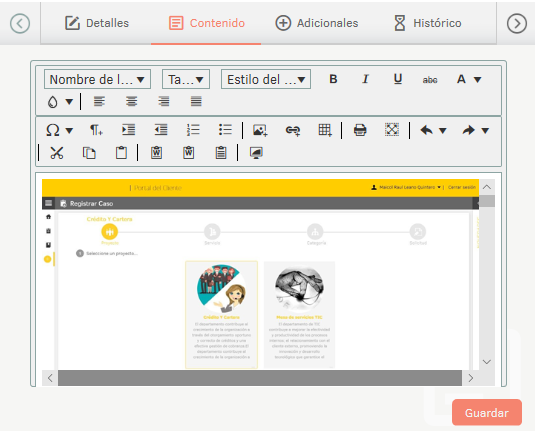
En la Vista detalle de Artículos en la consola de administración de ASMS, seleccione la pestaña Contenido Cuando se trata de un artículo externo, esta pestaña mostrará un campo para ingresar el enlace del artículo.
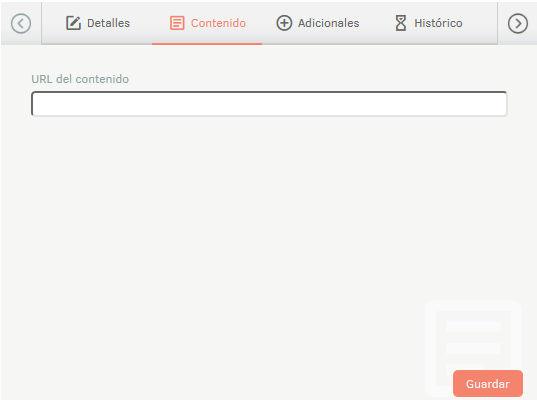
Versiones
En la Vista detalle de Artículos en la consola de administración de ASMS, seleccione la pestaña Versiones; En esta opción se listaran las versiones creadas del artículo como versión actual y versiones anteriores.
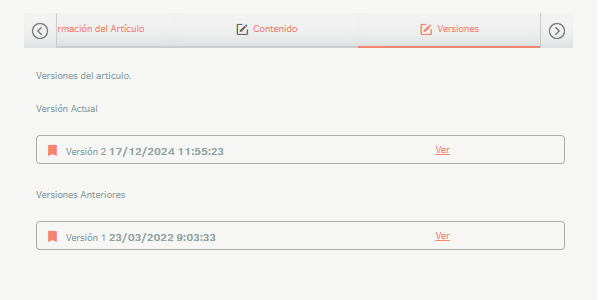
Es posible generar una nueva versión del artículo en el momento en el que ingresa a un estado marcado como Publicado.
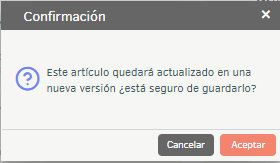
Al visualizar la versión actual de un artículo, se visualiza la opción Pública junto con detalles del artículo al momento de crearse la versión. Al momento en el que se genera una nueva versión esta opción queda marcada y el contenido actual de la versión del artículo es visible.
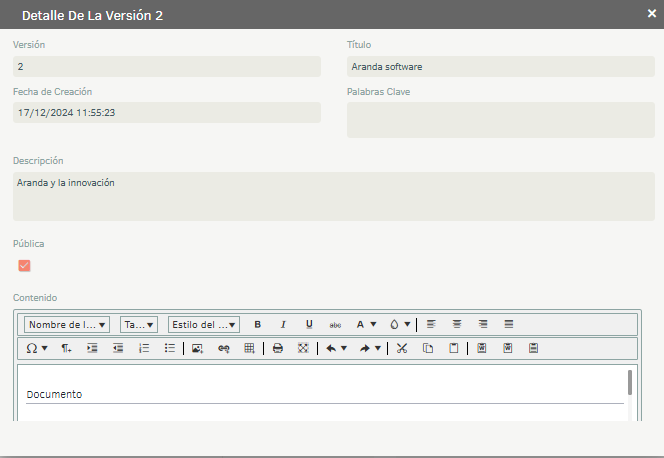
Notas:
- Cuando se publique una nueva versión del artículo, es necesario actualizar también sus traducciones correspondientes.
- En consola cliente se visualizarán los artículos que tengan la marca de Pública en la versión actual y en los detalles del artículo, si la visibilidad por grupos está activa, el cliente debe pertenecer a uno de los grupos asociados al artículo.
- En consola especialista y CMDB se visualizarán los artículos que tengan la marca de Pública en la versión actual, si la visibilidad por grupos está activa, el especialista debe pertenecer a uno de los grupos asociados al artículo.
- Los cambios realizados en los campos adicionales serán visibles en consolas una vez realizada la edición.
- Los archivos agregados al artículo durante la edición serán visibles en las consolas al generar una nueva versión.
Adicionales
En la Vista detalle de Artículos en la consola de administración de ASMS, seleccione la pestaña Adicionales; Si se crearon campos adicionales para el tipo de artículo, diligéncielos en esta pestaña. Ver campos Adicionales.
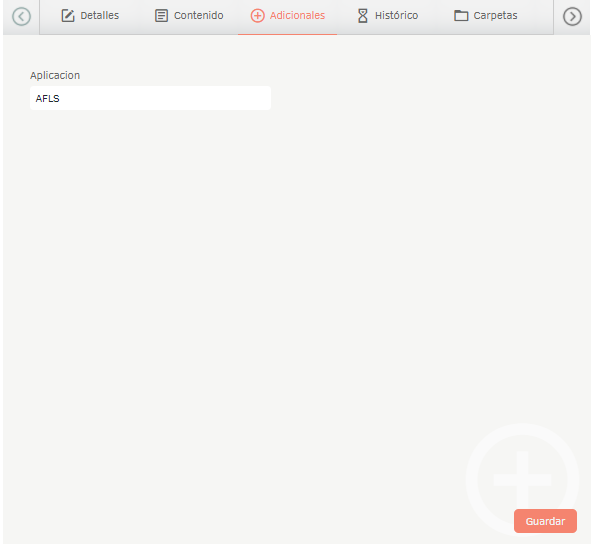
3. Al terminar de configurar la información básica de artículos, Haga clic en Guardar para confirmar los cambios realizados; en la Vista detalle de la consola de ASMS, se habilitan las pestañas Histórico, Carpetas, Artículos, Service Desk, cis, Aprobaciones y Archivoas.
Histórico
En esta pestaña puede ver el registro de todas las modificaciones que se hagan sobre el artículo. También puede agregar anotaciones.
Carpetas
En esta pestaña puede asociar los artículos a las carpetas creadas previamente. Para más información ver Carpetas.
Articulos
En esta pestaña establezca relaciones entre los artículos. Ver Relaciones.
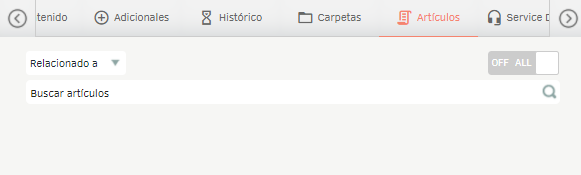
Service Desk
En esta pestaña puede asociar el artículo que está editando a un tipo de caso. Ver Relaciones.
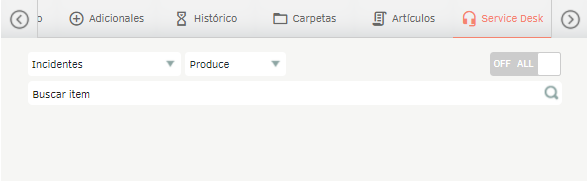
CIs
En esta pestaña puede asociar el artículo que está editando a elementos de configuración. Ver Relaciones.
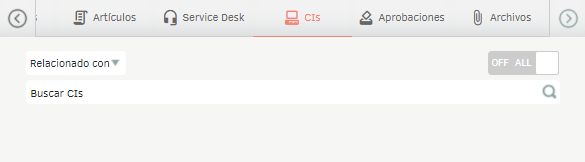
Aprobaciones
En esta pestaña se despliegan los resultados de los procesos de aprobación para artículos.
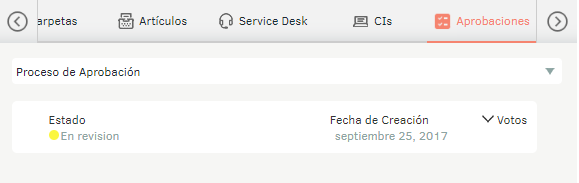
También es posible votar un proceso de aprobación que está pendiente. Ver Ver Aprobaciones.
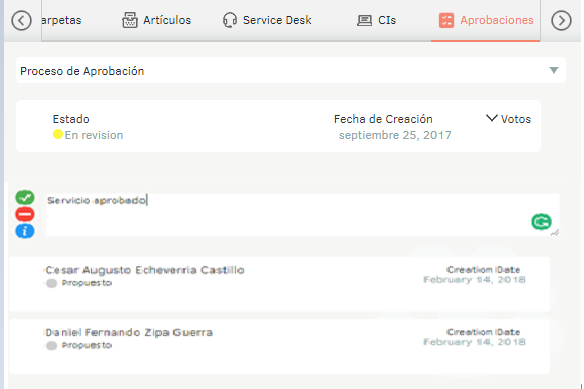
Archivos
En esta pestaña puede adjuntar archivos relacionados al artículo.
⚐ Nota: Si un artículo se encuentra en estado publicado, solo será posible editar el estado y la marca de pública.
Visibilidad
En esta pestaña se puede habilitar la visibilidad del artículo a ciertos grupos de clientes o especialistas. Bajo este nuevo modelo, la visibilidad de los artículos en las consolas estará restringida a los usuarios que pertenezcan a los grupos asociados a cada artículo.
Al habilitar la visibilidad por grupos, el artículo será visible para los usuarios pertenecientes a los grupos activos asociados al artículo; si la visualización por grupos se encuentra inactiva, el artículo será visible para todos los usuarios de acuerdo a cada consola.
⚐ Nota: Si la visibilidad por grupos se encuentra activa y no tiene grupos asociados, el artículo no será visible.
Carga masiva de artículos
1. Para exportar la información de Artículos, ingrese a la consola de administración de ASMS, en la sección Base de conocimiento del menú principal, seleccione la opción Artículos. Defina un proyecto y en la vista de información, seleccione el botón Nuevo/Exportar esta opción le permitirá exportar la información con datos o sin datos para la actualización y/o creación masiva de artículos.
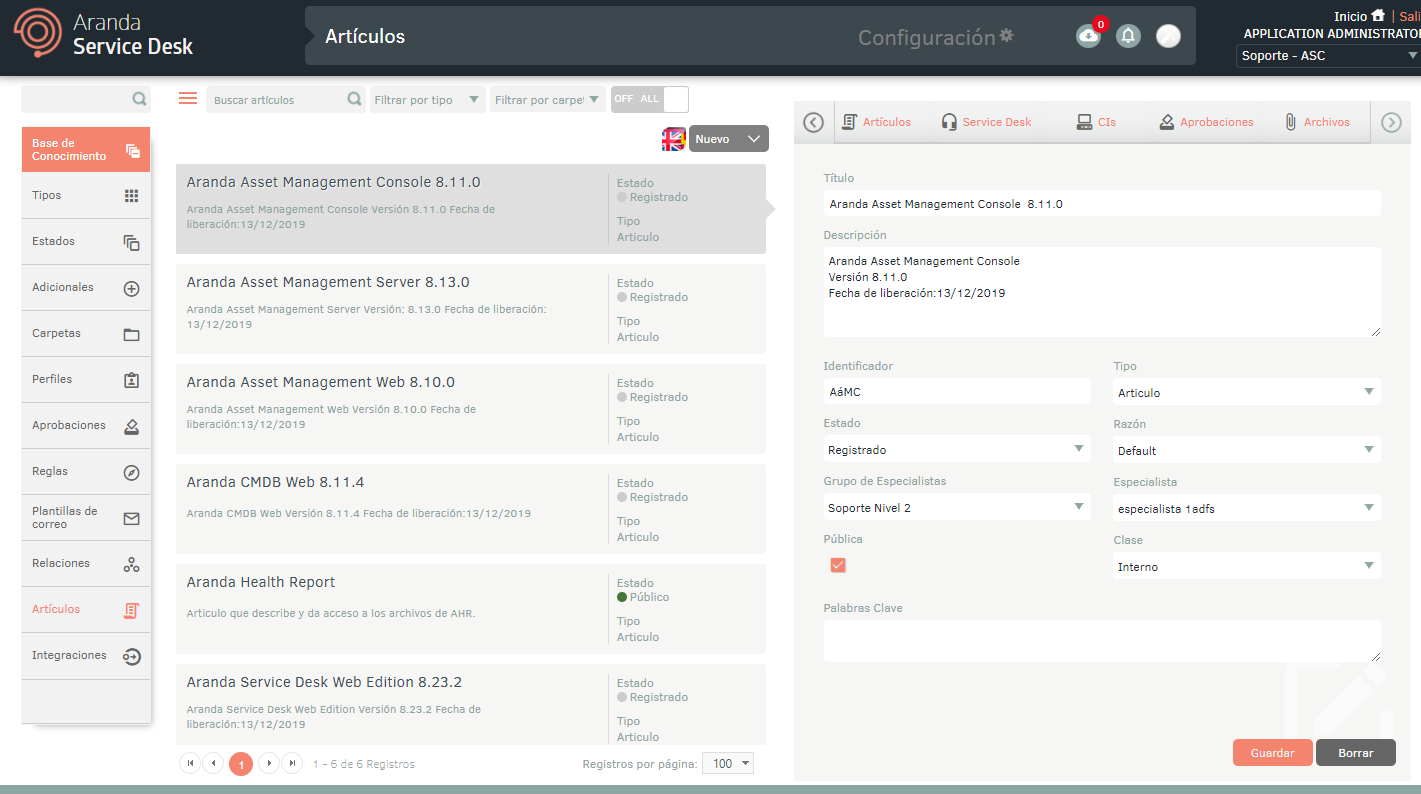
2. Se habilita la ventana Exportar formato donde debe seleccionar si requiere exportar el formato vacío (creación de categorías) o con datos (actualización o creación de categorías). Haga clic en Exportar Formato.
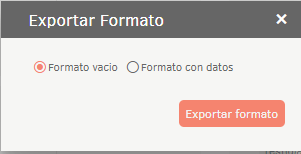
Formato vacio
3. Se descargará un archivo en formato zip, el cual sólo contiene un archivo Excel con todos los campos necesarios para la creación de artículos con adjuntos y asociación a carpetas.
⚐ Nota: Para agregar adjuntos se debe crear una carpeta con el nombre del identificador del artículo al cual se desea agregar el archivo.

Formato con datos
3. Se descargará un archivo en formato zip, el cual incluye una carpeta por cada artículo existente en el proyecto, esta carpeta no contiene los adjuntos de cada artículo y un archivo Excel que contiene los datos de los artículos descargados sin la información de carpetas.
⚐ Nota: Si se tiene filtrado por tipo de artículo al momento de descargar el formato, sólo se descargarán los artículos y adicionales correspondientes al tipo, de lo contrario se descargarán todos los artículos del proyecto con los adicionales de todos los tipos.
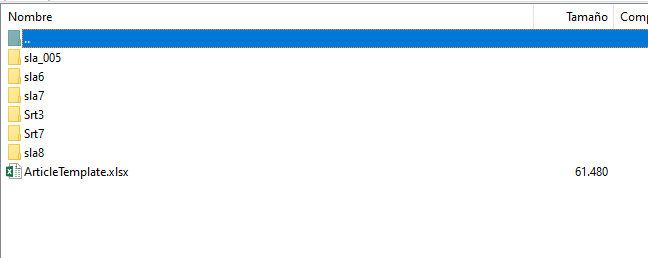
4. En la pestaña Info se describe de forma detallada la obligatoriedad e información a diligenciar sobre cada campo.
Importar Formato para Artículos
1. Una vez diligenciado el formato, ingrese a la consola de administración de ASMS, en la sección de Base de conocimiento del menú principal, seleccione la opción Artículos. Defina un proyecto y en la vista de información, seleccione el botón Importar Formato.
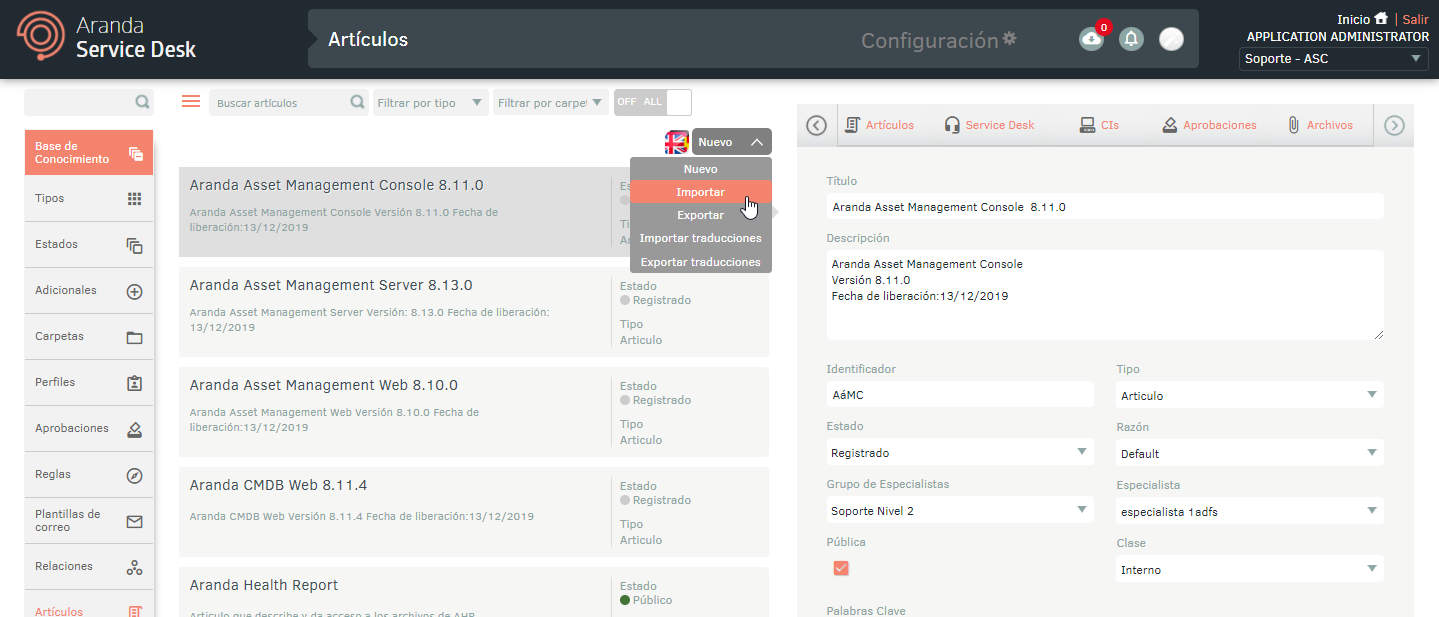
2. En la ventana Importar, cargue el archivo en formato zip y haga clic en el botón Guardar.
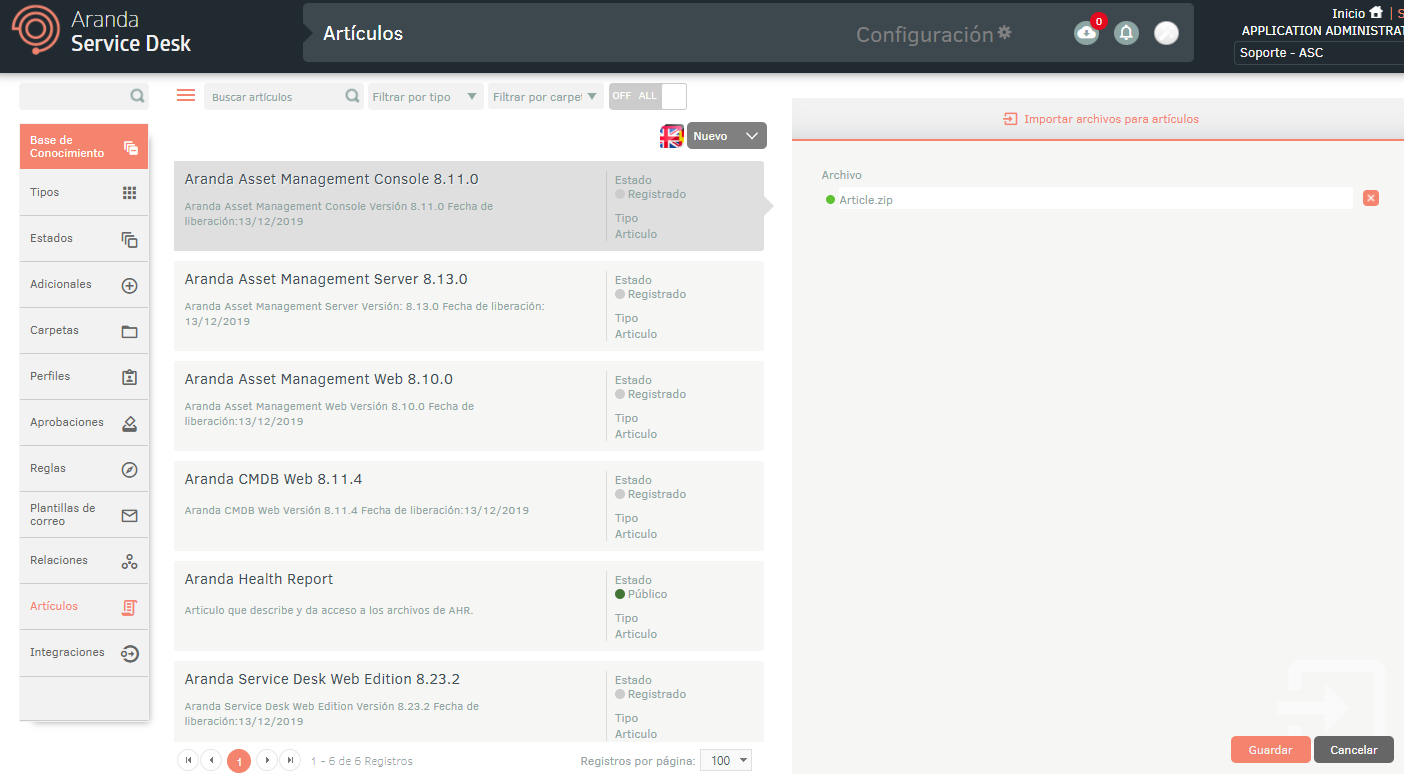
3. Una vez finalice la importación, en el menú encabezado de la consola ASMS, haga clic en ícono Descargas y seleccione el archivo de importación correspondiente.
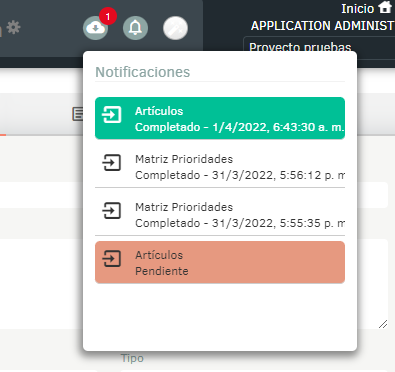
Se visualizará los detalles de la importación con la cantidad de registros importados.
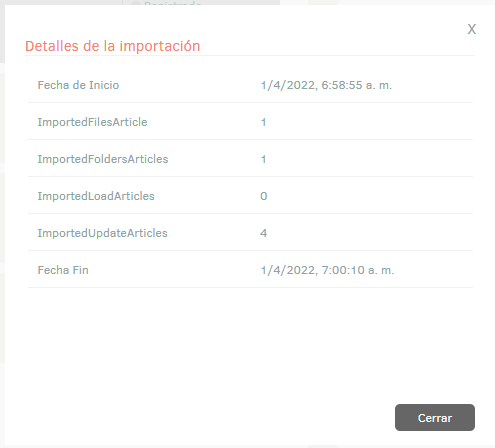
Multilenguaje
Para visualizar la documentación correspondiente a las traducciones Ver Multilenguaje.

